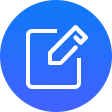
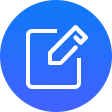
我們平日使用微信的時候,更多注意到表情包大戰以及各種語音、視頻,而常常忽略掉一些細節,那便是日益膨脹的微信儲存空間。僅僅將微信用于日常聊天、工作溝通,數據緩存輕易累計到若干GB,無需多久便會掏空你的手機。
有同學可能會說:不慌不慌,我的6s Plus有128GB,不怕存儲不夠用!但是土豪朋友請注意,全新亮黑色iPhone 7 Plus配備雙攝像頭和256GB存儲,焉能忍住不買?如果因為各種原因更換手機,或是清理微信存儲空間,如何把易失的聊天數據備份起來呢?
攻略一:通過微信PC版備份
微信PC版(版本號2.2.0.37)支持對底層為Android系統的手機進行聊天備份,操作方式十分簡單。而8月23日推出的微信1.0 for Windows 10尚未加入此項功能。下面以微信PC版為例簡單說明操作流程。
(1)手機通過數據線連接電腦后,我們在微信電腦版上依次選擇【設置】-【聊天備份】-【連接手機開始備份】。至此電腦端的前期準備已就緒,并向手機端發出連接指令。
(2)手機端需要開啟USB調試,不同OEM廠商設置方式不盡相同,一般步驟為【開發者選項】-【允許USB調試】-【確認授權】。這時表明手機向電腦開放權限,并發送反饋信號。
(3)最后一步在微信PC版上完成:確認【連接手機開始備份】-【覆蓋之前已有備份】。備份文件以日期的方式命名,若不想被覆蓋,可找到文件所在目錄,重命名備份文件。
至于聊天還原只需確保手機剩余存儲空間足夠大,然后按照提示步驟指示即可完成。
攻略二:遷移到附近手機
微信手機版中有個方便的功能,處于同一Wi-Fi環境下的兩臺手機,可以通過掃碼的方式遷移聊天記錄。因為數據是通過無線局域網傳輸的,所以比較理想的應用場景是接入家里的WiFi。
若是在動輒上千部設備接入的企業級無線局域網,兩臺手機之間是無法遷移聊天記錄的。這時候需要建立個人熱點,并使另一臺手機接入該熱點(如步驟④-⑥),再進行聊天記錄遷移。此過程不耗費數據流量,傳輸速率還算快。
攻略三:通過同步助手
同步助手支持Windows系統和Mac OS系統,能夠進行Android與iPhone兩個平臺的微信聊天記錄管理,查看和導出微信聊天記錄,包括文本信息、語音信息、視頻信息,并提供搜索聊天記錄的功能。
同步助手本質上屬于手機管理工具,遷移和備份微信聊天記錄不過是其中一個小功能點,實現起來需要ROOT或者越獄。對于不喜歡折騰的用戶而言學習成本和代價有些高。
小結
OK,這些微信備份小知識你get了沒?從追求便利的角度上看,小編比較推薦通過微信PC版進行聊天數據備份;若是需要更換手機,不妨試試手機微信自帶的聊天記錄遷移功能。已經學會的你還不趕緊備份起來~!
文章編輯:微網網絡 最好的微信商城系統盡在Micronet微網
如需了解微信商城,可報名申請或撥打全國免費電話400-830-8248
.jpg)
.jpg)
文章轉載于:http://www.ebrun.com/20161017/197193.shtml
聲明:本網部份文章為轉載文章,在每篇文章底部有說明,文章的觀點和立場僅代表作者個人立場,不代表微網立場,若是文章轉載中有侵范您的權益,請發郵件到 493149@qq.com或致電13922854199通知刪除,謝謝!